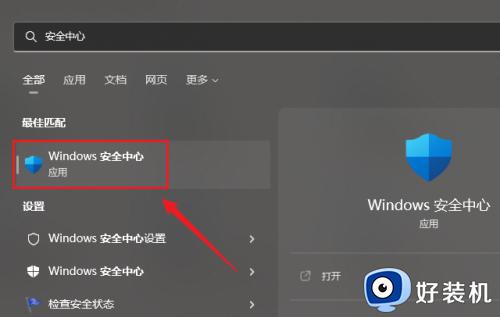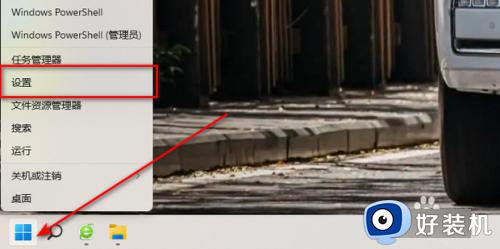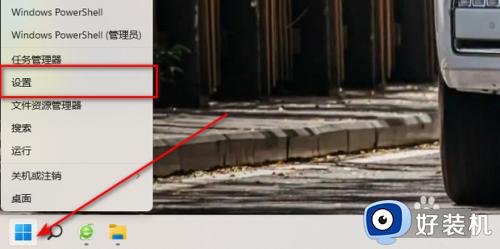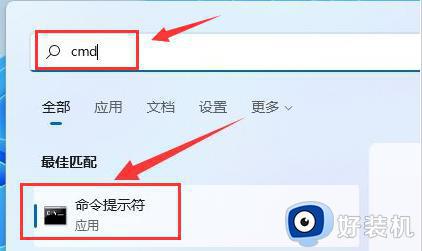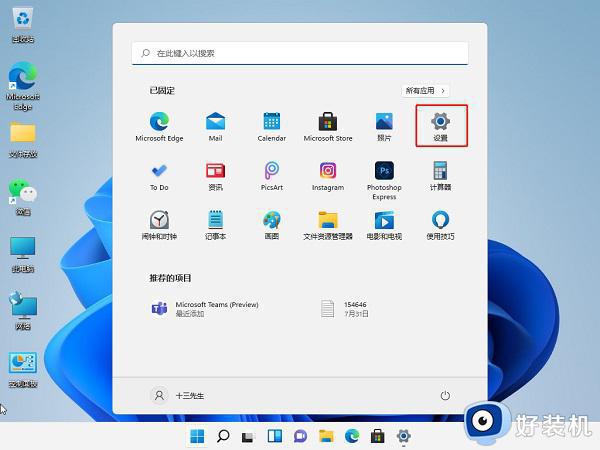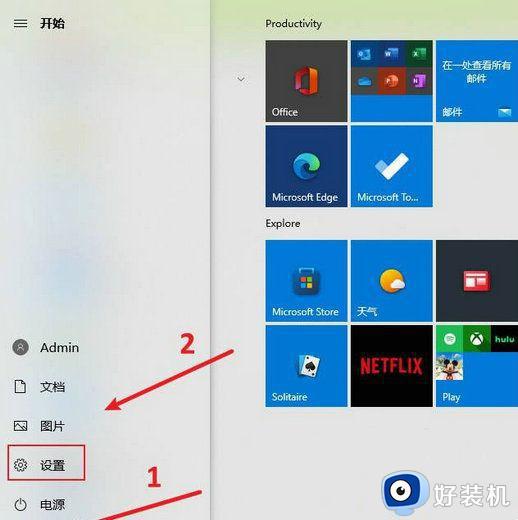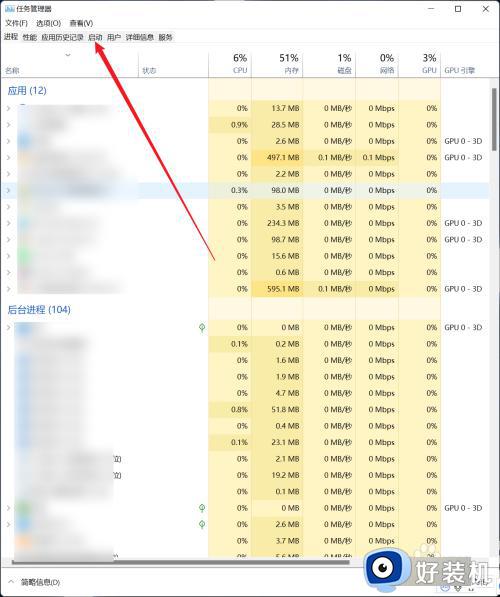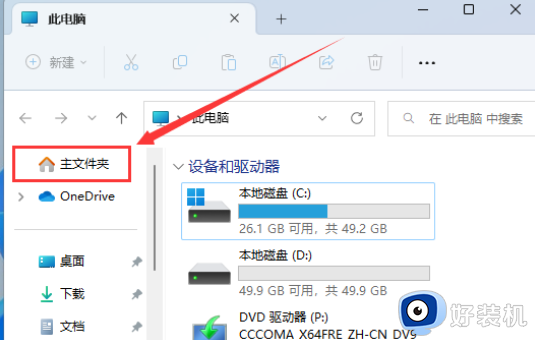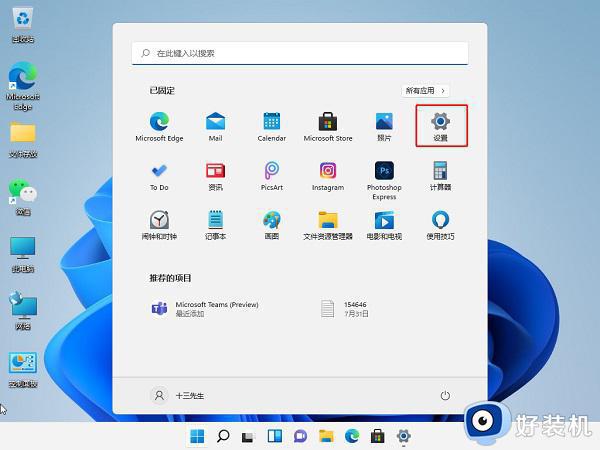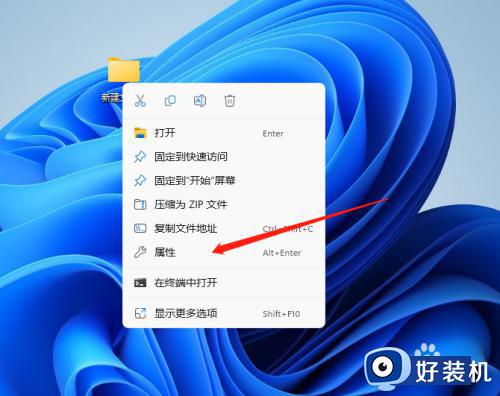win11怎样删除windows.old文件 win11系统删除windows.old文件的步骤
时间:2021-10-21 10:23:16作者:huige
随着win11系统的正式推出,很多人都开始升级安装上了,大家在升级过程中,会发现C盘会自动生成一个windows.old文件,这是系统升级留下的备份文件,如果有问题用它来回滚,不过很多人觉得这个windows.old文件占用了太大磁盘,就想要删除,该怎么操作呢,本文给大家带来win11系统删除windows.old文件的步骤。
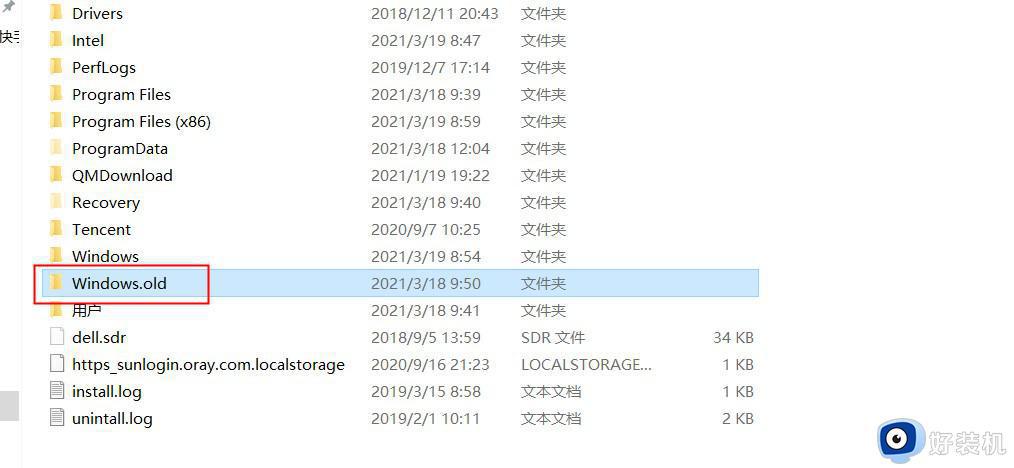
方法如下:
1、点击“设置”。
2、在“系统”中找到“存储”。
3、点开“存储”,点击“临时文件”。
4、选择需要删除的内容,点击“删除文件”。
5、回过来打开C盘看一下,Windows.old文件夹已经被删除了。
关于win11怎样删除windows.old文件的详细方法就给大家介绍到这里了,如果你也想删除的话,那就可以参考上面的方法来操作即可。
相关教程:
原装win11怎么恢复win10